Как включить гостевой режим на андроиде?

Бывает, когда кто-то из друзей просит у Вас дать ему попользоваться новым телефоном, походить или определиться с такой же покупкой, а Вы как добрый самаритянин хотите дать, но боитесь за свои данные. Ведь Вы не знаете, что человек, которому Вы дадите свой смартфон, будет с ним делать и как пользоваться. А как же пароли, переписка в соцсетях и т.д. Конечно, Вы можете поставить пароль на некоторые приложения, однако начиная с версии Android 5.0 разработчики предложили решение этой проблемы. Он называется «Гостевой режим» Что это и зачем он нужен, об этом мы и расскажем в этой статье.
Что такое Гостевой режим на андроиде?
Гостевой режим позволяет настроить список разрешении для «гостя». Допустим, Вы разрешите своему сыну играть только в определённые игры, а доступ в остальные программы, контакты, SMS чтобы блокировались автоматически — запросто. Для каждого гостя настраивается определённый список приложений, в которые он сможет войти.
Таким образом, Вы освобождены от мучительных паролей «на каждое приложение», их просто больше не нужно ставить. Перейдите в гостевой режим и спокойно давайте свой смартфон кому-то и больше не нужно беспокоиться за сохранность личных данных!
Как включить гостевой режим в android?
Данная функция доступна только с версии Android 5.0 Lolipop и выше. Если у Вас версия прошивки ниже — данная инструкция Вам не поможет. Для этого есть стороннее приложение о котором будет написано чуть ниже.
- Откройте панель уведомления и дважды нажмите на свой аватар в верхнем правом углу;
- Выберите «Добавить пользователя»
- Выберете, какой гость будет входить в Ваш смартфон: новый или постоянный. Если Вы выбрали нового гостя, то при выходе из него все данные, которые были сохранены в нём удаляются, а при постоянном — нет.
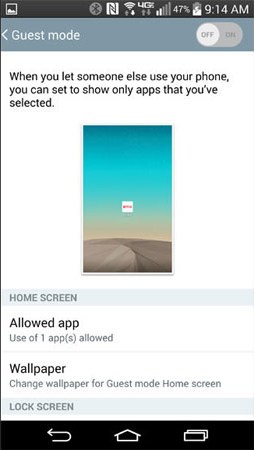
Чтобы выйти из гостевого режима, опять откройте панель уведомления и нажмите на свой аватар.
Настройка гостевого режима
Настроить можно как угодно и что угодно. Любую программу или игру и не только.
Например, Вы можете разрешить ему звонить или отправлять SMS. Для этого зайдите в «Настройки» далее «Пользователи», выберете своего гостя, нажмите на кнопку его настроек и выберете «Разрешить звонки и отправку SMS».
Гостевой режим программно
И наконец если у Вас версия Android меньше 5.0, то Вы настроить все это дело с помощью сторонней программы «шлюз(AppLock)» (). Принцип программы в том, что на любое действие можно поставить пароль или графический ключ, однако программа легко настраивается и можно не вводить каждый раз пароль.
Так же, можно настроить блокировку не только на запуск программы, но и на определённые действия, например, блокировать покупку контента в Play Market. Можно так же создавать профили, а уже потом для каждого профиля можно настроить свой список разрешённых действий.
Минимальная версия андроида для такой программы 2.1, так что такой вариант может подойти для всех.
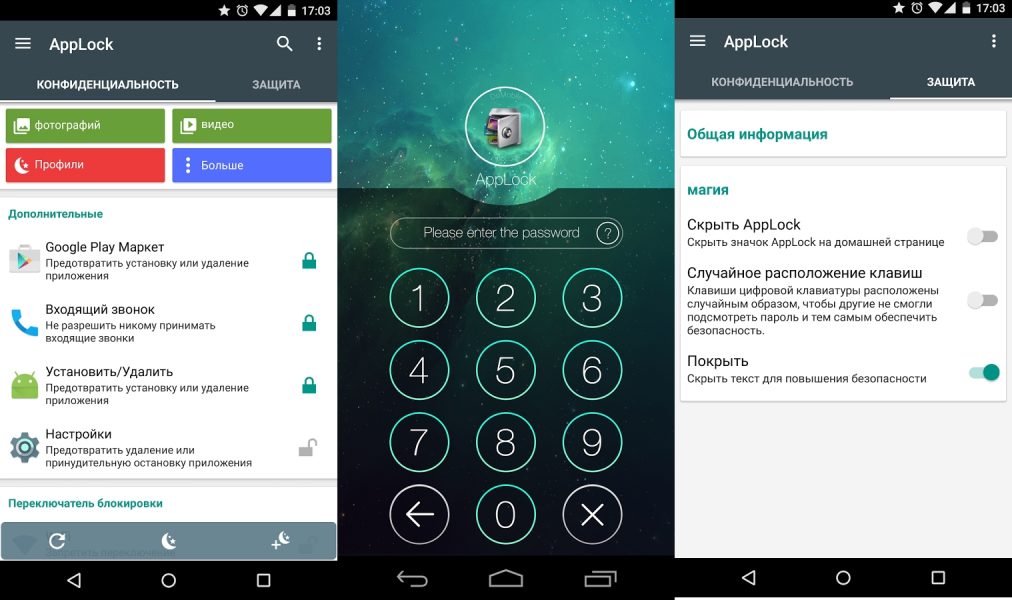




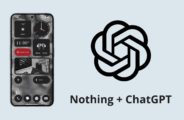









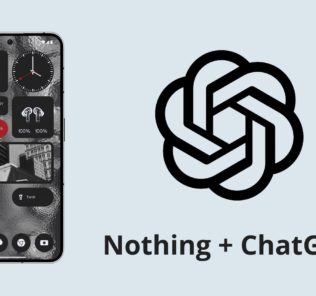
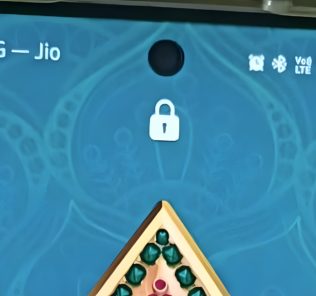










Данная функция доступна только начиная с версии Android 5.0 Lolipop. Если у вас версия меньше данная инструкция вам не поможет.
Кроме того, активировать гостевой режим в GuestMode 2 можно нажатием кнопки Guest на экране блокировки.
Кроме функций «могу выходить в интернет или не выходить», каждый смартфон доверху наполнен неочевидными на первый взгляд, но очень полезными функциями. Рассказываем о важных мелочах, которые здорово облегчают жизнь владельцу умного мобильника.
В общем, технология не бесполезная, осталось только дождаться её внедрения хотя бы в том же объёме, как в Москве и в смартфонах Samsung. Будьте готовы использовать свой смартфон в качестве банковской карты и проездного уже в ближайшие пару лет.
Но одно дело распечатать, и совсем другое отсканировать документ. Смартфоны нынче начиняют крутыми камерами, которые превосходят специализированные фотоаппараты прошлых времён. Неужели им не по силам сфотографировать документ таким образом, чтобы он выглядел, как отсканированный на МФУ?